主催:日本情報処理検定協会(日検)
後援:文部科学省
情報処理技能検定試験 表計算
第123回 情報処理技能検定試験 表計算 4級 過去問題 解き方 (令和2年12月)
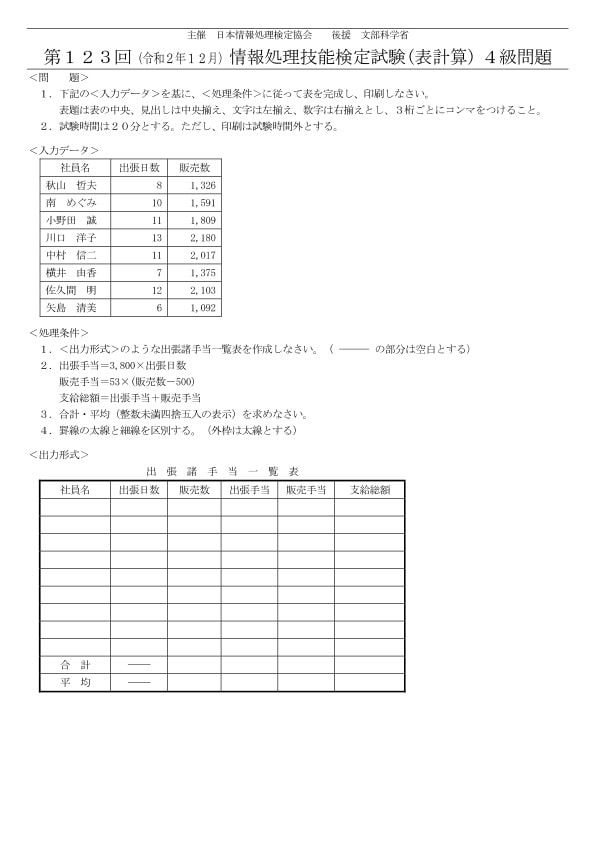
- ❶ 下記の<入力データ>を基に、<処理条件>に従って表を完成し、印刷しなさい。
表題は表の中央、見出しは中央揃え、文字は左揃え、数字は右揃えとし、3桁ごとにコンマをつけること。 - ❷ 試験時間は20分とする。ただし、印刷は試験時間外とする。
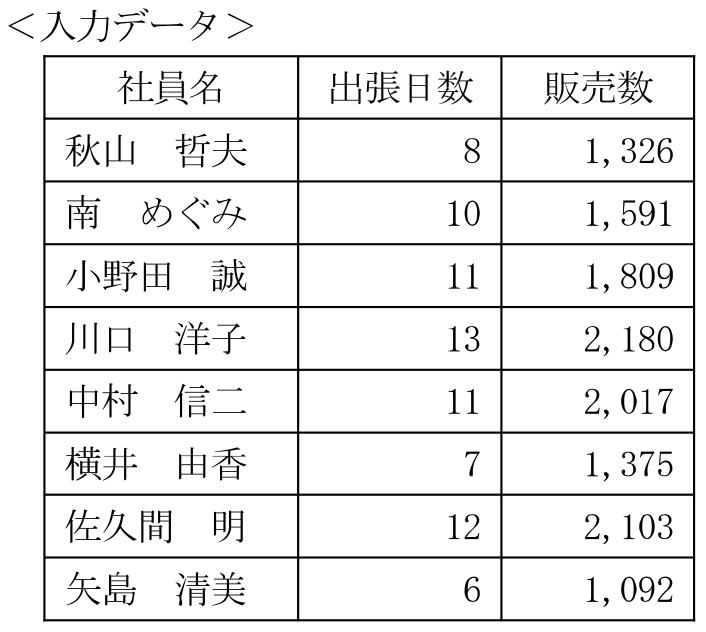
- ❶ <出力形式>のような出張手当一覧表を作成しなさい。(ーーーの部分は空白とする)
- ❷-1 出張手当=3,800×出張日数
- ❷-2 販売手当=53×(販売数−500)
- ❷-3 支給総額=出張手当+販売手当
- ❸ 合計・平均(整数未満四捨五入の表示)を求めなさい。
- ❹ 罫線の太線と細線を区別する。(外枠は太線とする)
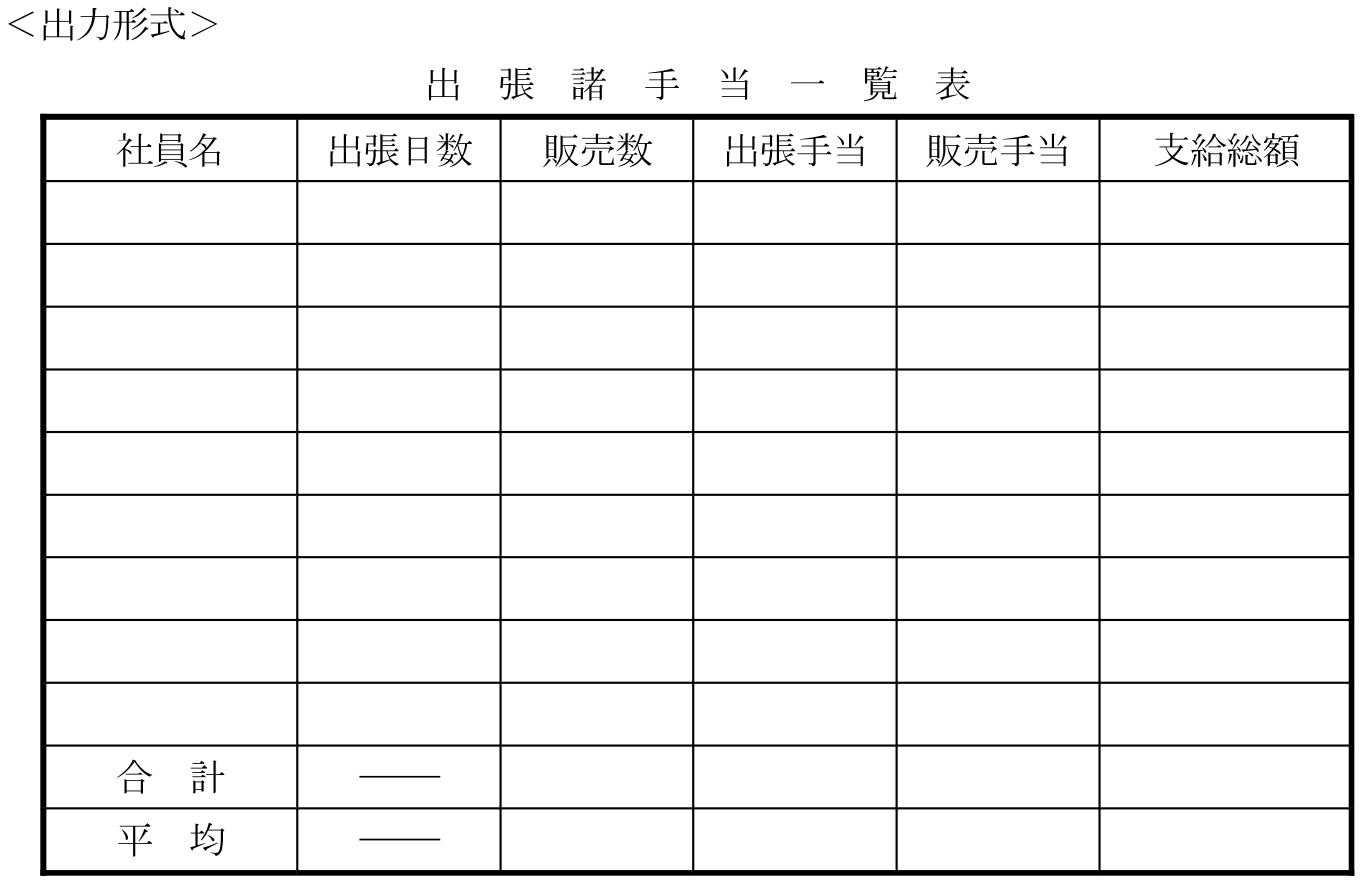
処理条件
❶ <出力形式>のような請求額一覧表を作成しなさい。(ーーーの部分は空白とする)
全体的な枠組みは<出力形式>を基に、表の中の具体的な文字や数値は<入力データ>を基に作成します。
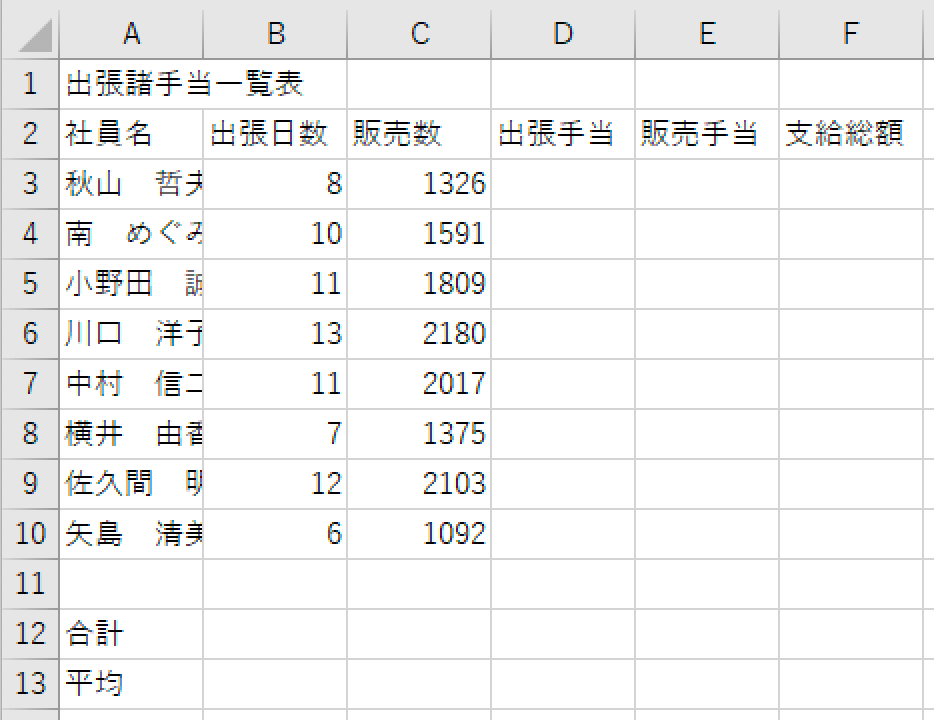
問題に「表題は表の中央、見出しは中央揃え、文字は左揃え、数字は右揃えとし、3桁ごとにコンマをつけること。」とありますが、この作業は後で行います。
まずは、文字や数値の入力だけを行います。
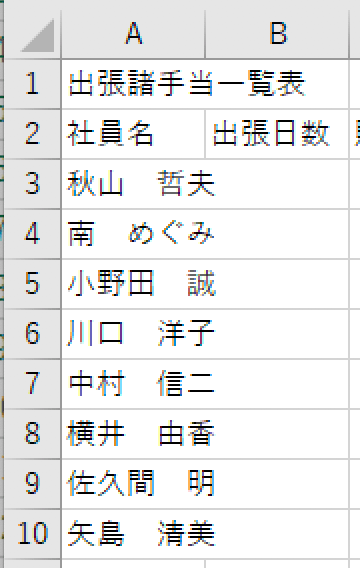
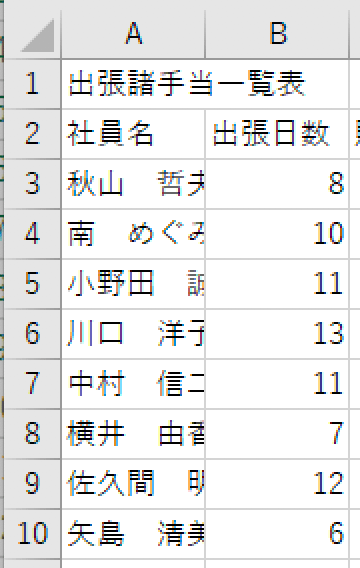
「出張日数」を入力すると「社員名」が隠れてしまいますが、後で調整するのでこのまま作業を続けます。
❷-1 出張手当=3,800×出張日数
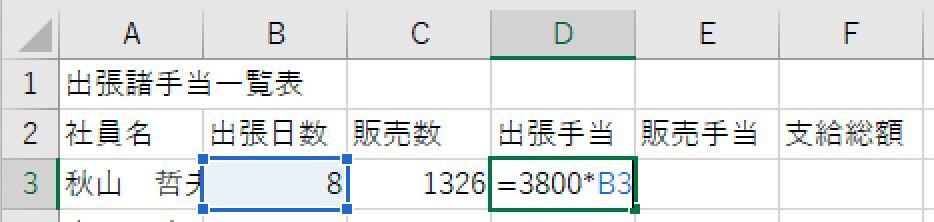
出張手当は、3,800×出張日数で求めます。
数式は全て半角で入力します。
- D3セルをクリックして、「=」を入力します
- 「3800*」を入力すると、D3セルが「=3800*」となります
- B3セルをクリックすると、D3セルが「=3800*B3」となります
- 「Enter」キーを押します
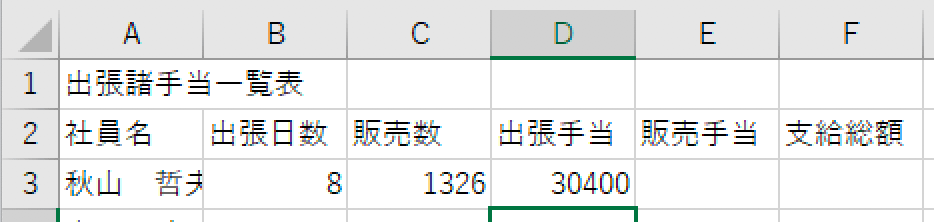
❷-2 販売手当=53×(販売数−500)
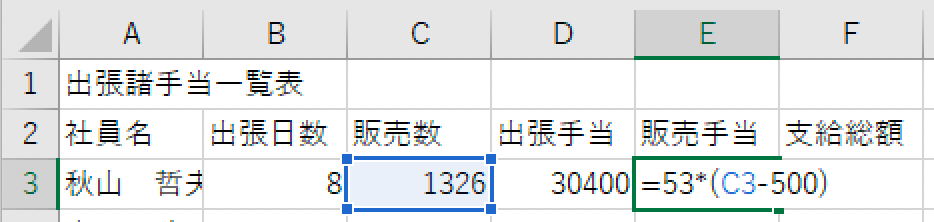
販売手当は、53×(販売数−500)で求めます。
数式は全て半角で入力します。
- E3セルをクリックして、「=」を入力します
- 「53*(」を入力すると、E3セルが「=53*(」となります
- C3セルをクリックすると、E3セルが「=53*(C3」となります
- 「-500)」を入力すると、E3セルが「=53*(C3-500)」となります
- 「Enter」キーを押します
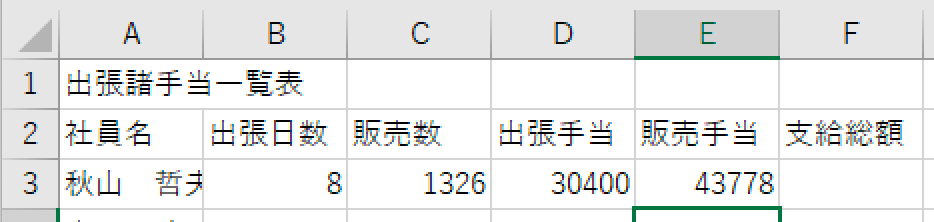
❷-3 支給総額=出張手当+販売手当
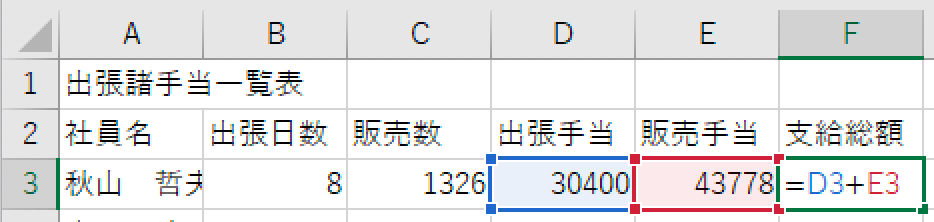
支給総額は、出張手当+販売手当で求めます。
数式は全て半角で入力します。
- F3セルをクリックして、「=」を入力します
- D3セルをクリックすると、F3セルが「=D3」となります
- 「+」を入力すると、F3セルが「=D3+」となります
- E3セルをクリックすると、F3セルが「=D3+E3」となります
- 「Enter」キーを押します
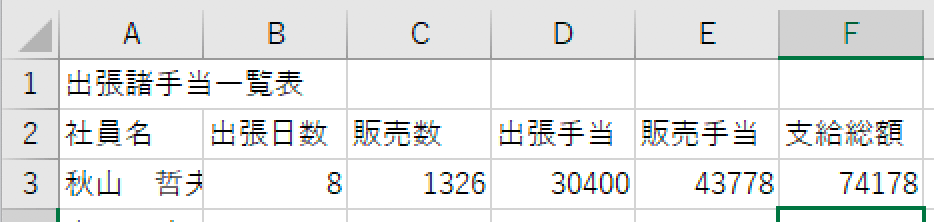
オートフィル機能を使って計算式を下の行へコピーします。
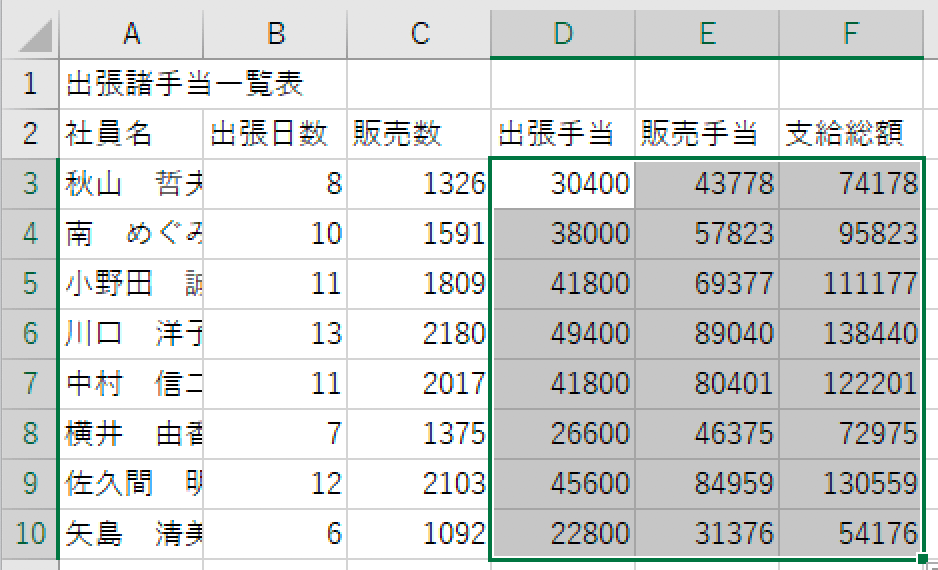
❸ 合計・平均(整数未満四捨五入の表示)を求めなさい。
合計
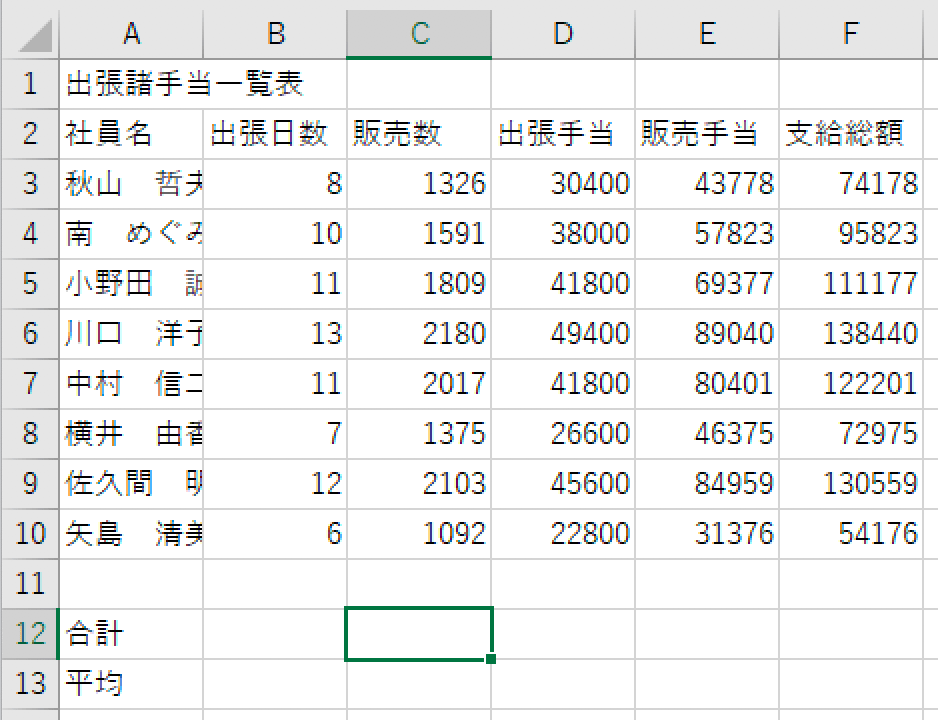
セルC12を選択します。
処理条件に「(ーーーの部分は空白とする)」とあるので、「出張日数」の合計、平均は求めません。


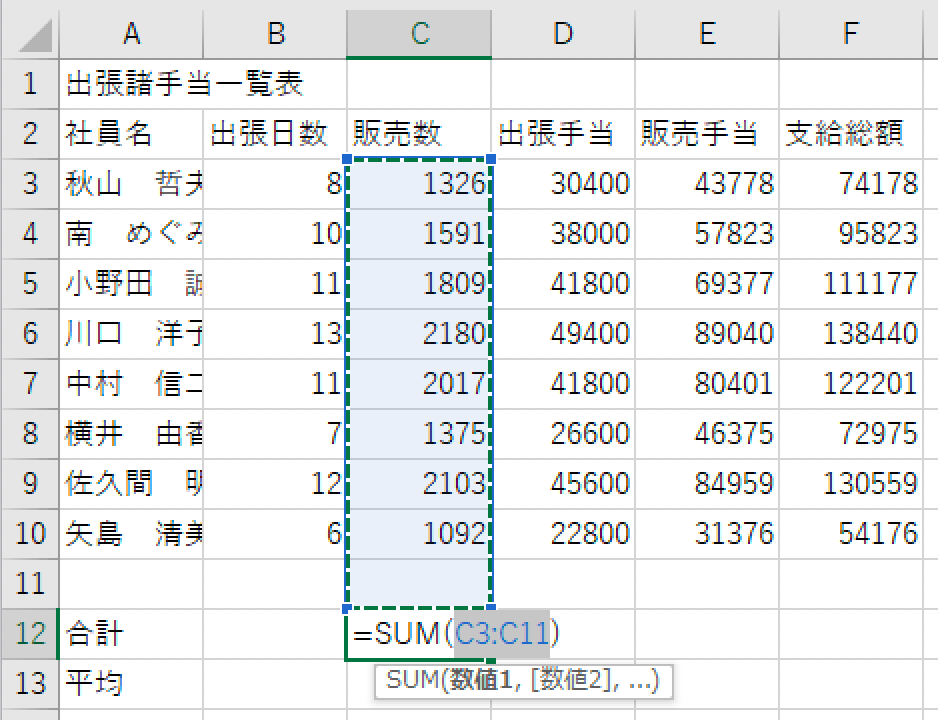
自動的にセルC3からC11が選択されます。
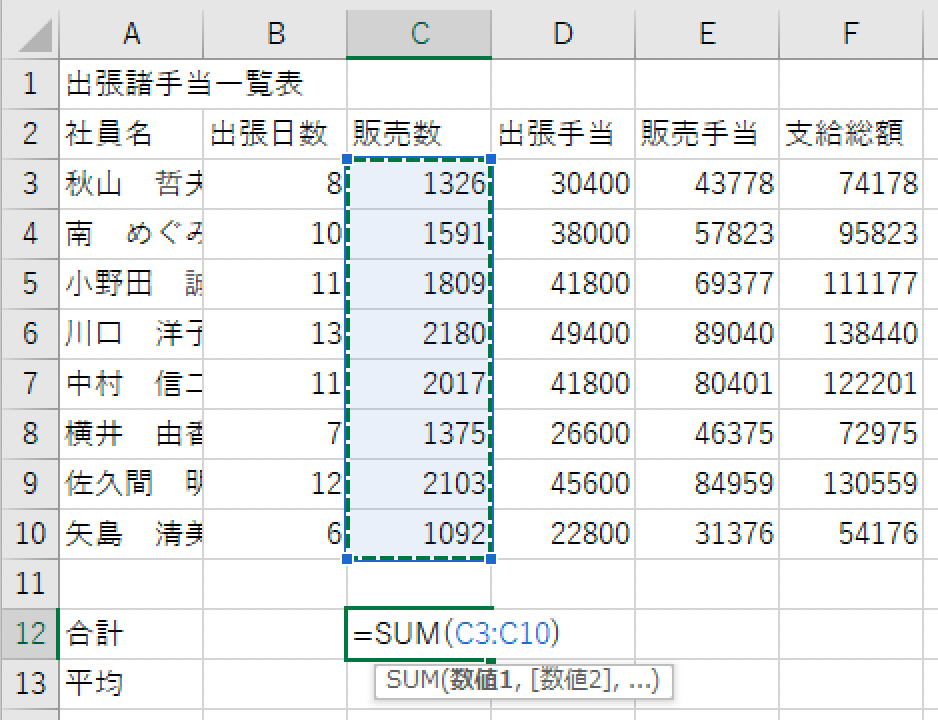
セルB3からB10をドラッグして選択します。
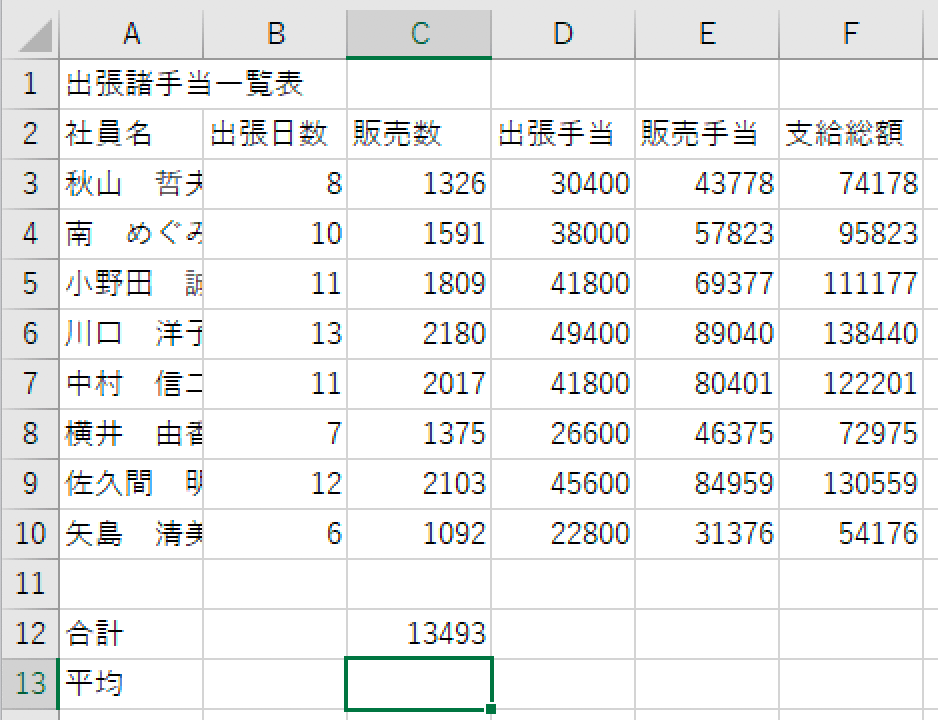
「Enter」キーを押します。
平均
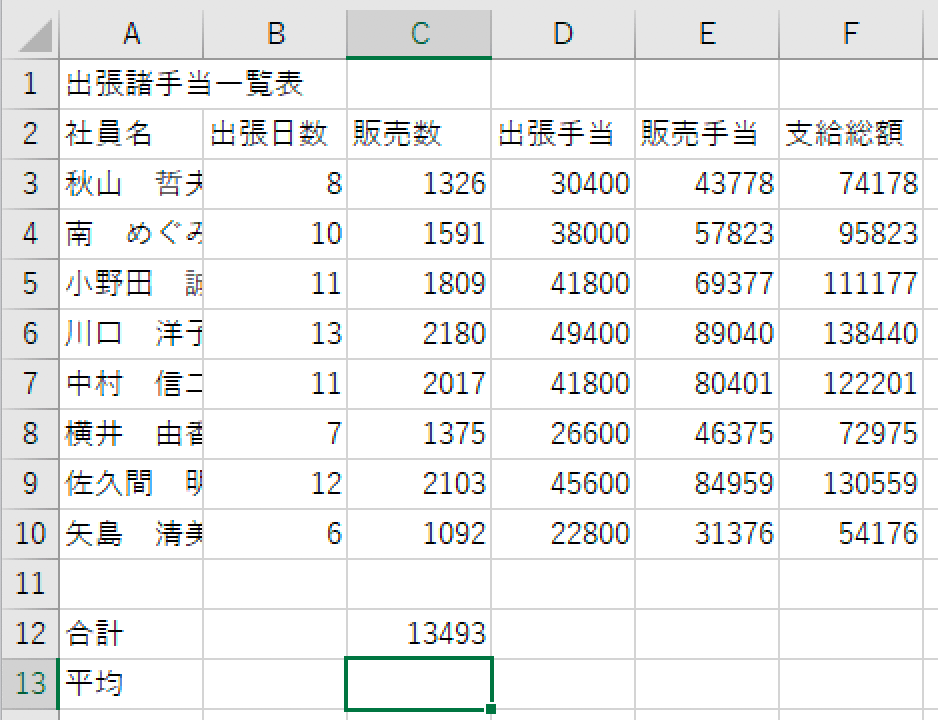
セルC13を選択します。


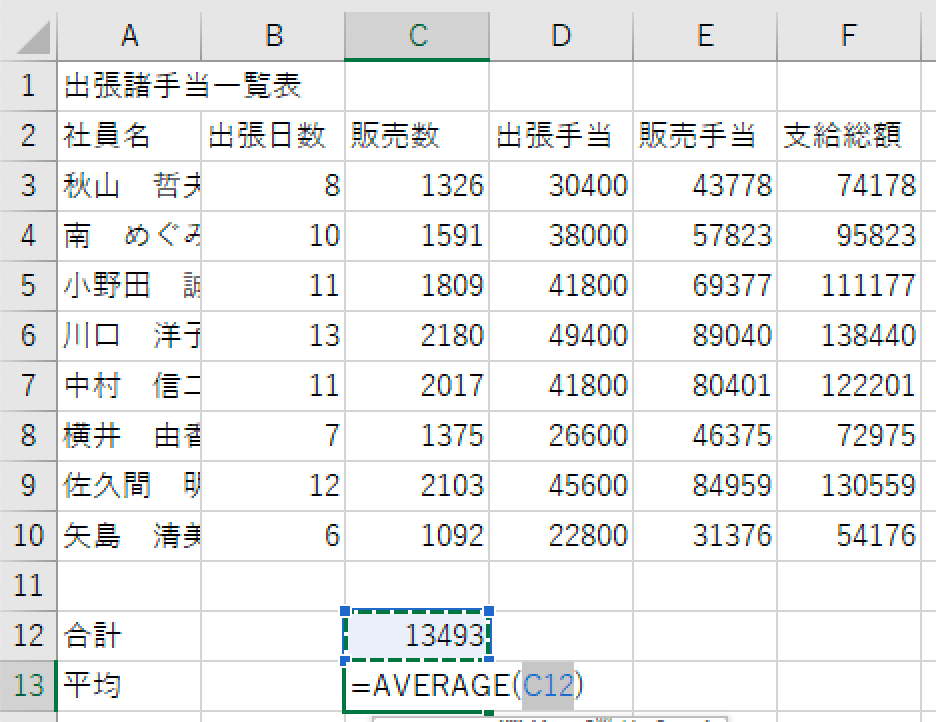
自動的にセルC12が選択されます。
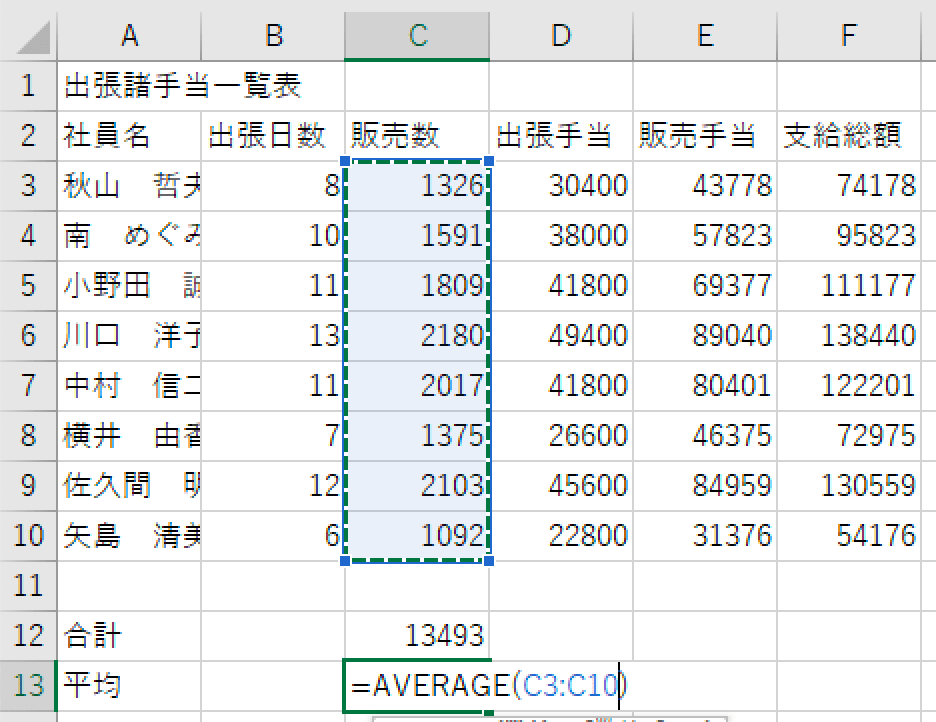
セルB3からB10をドラッグして選択します。
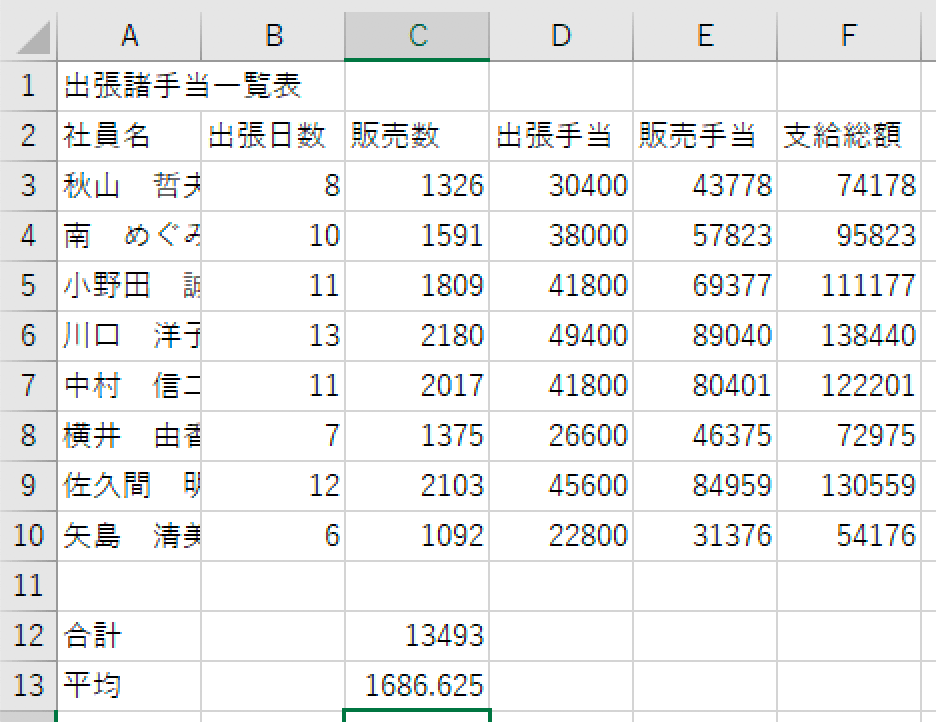
「Enter」キーを押します。
オートフィル機能を使って右側へコピーします。
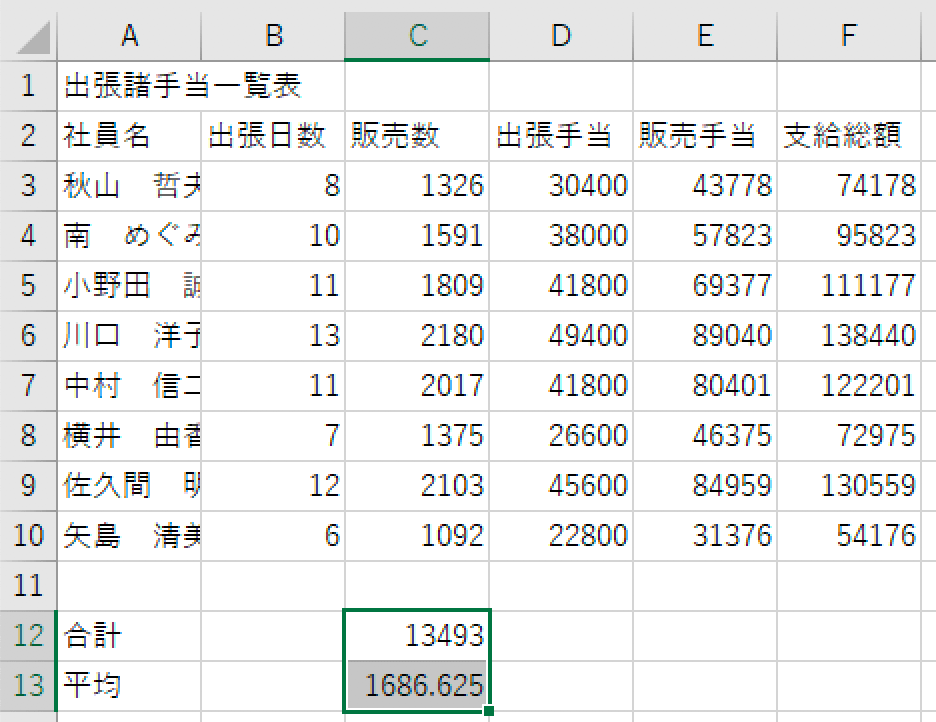
処理条件に「整数未満四捨五入の表示」とあるので、整数未満を四捨五入して整数のみの表示にします。

平均部分をドラッグします。



整数のみの表示になります。
❹ 線の太線と細線を区別する。(外枠は太線とする)
罫線を引く前に、問題の「表題は表の中央、見出しは中央揃え、文字は左揃え、数字は右揃えとし、3桁ごとにコンマをつけること。」を行います。
表題は表の中央
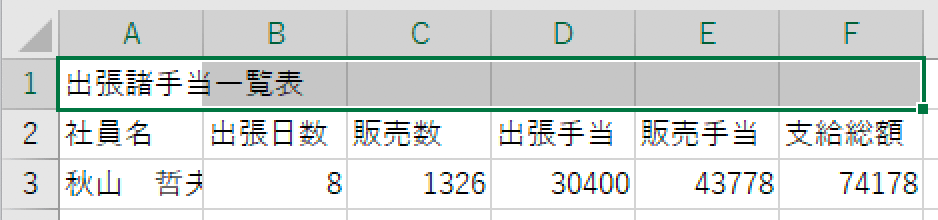
セルA1からG1をドラッグして選択します。


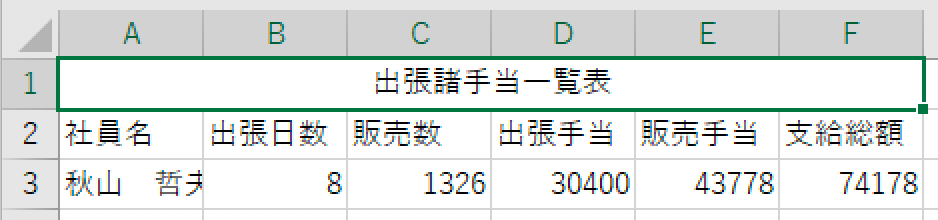
表題が表の中央になります。
見出しは中央揃え
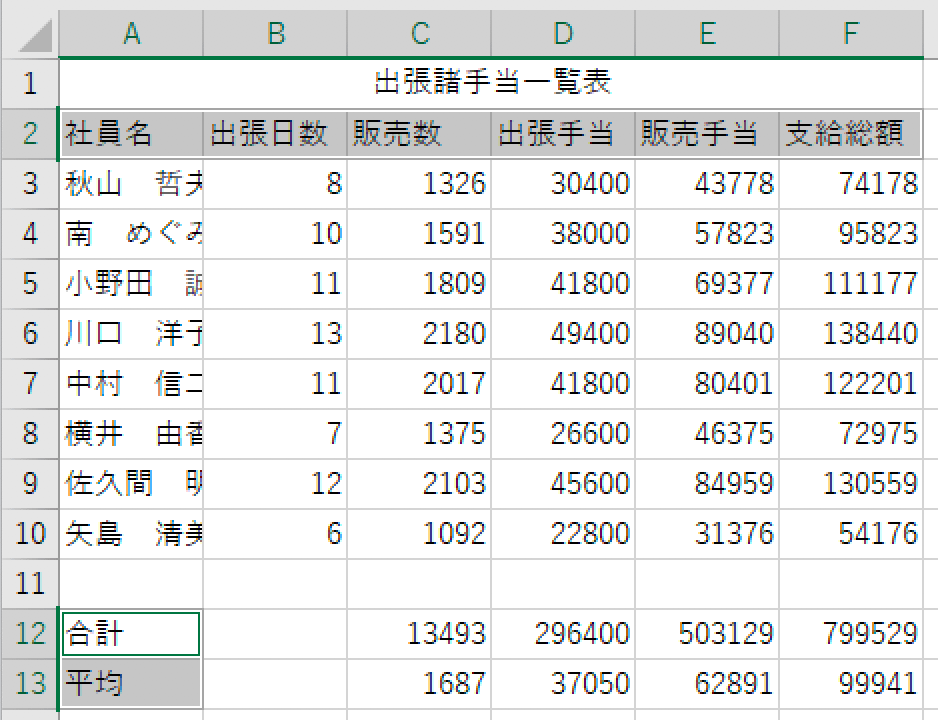
セルA2からG2を選択し、「Ctrl」キーを押しながらセルA12からA13を選択します。


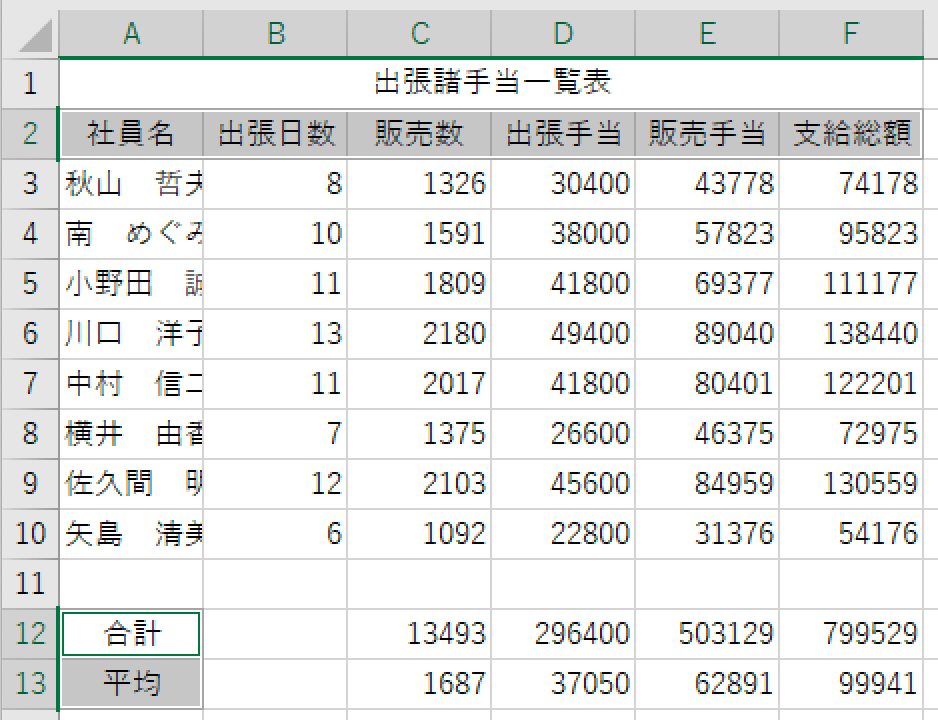
見出しが中央揃えになります。
3桁ごとにコンマをつける
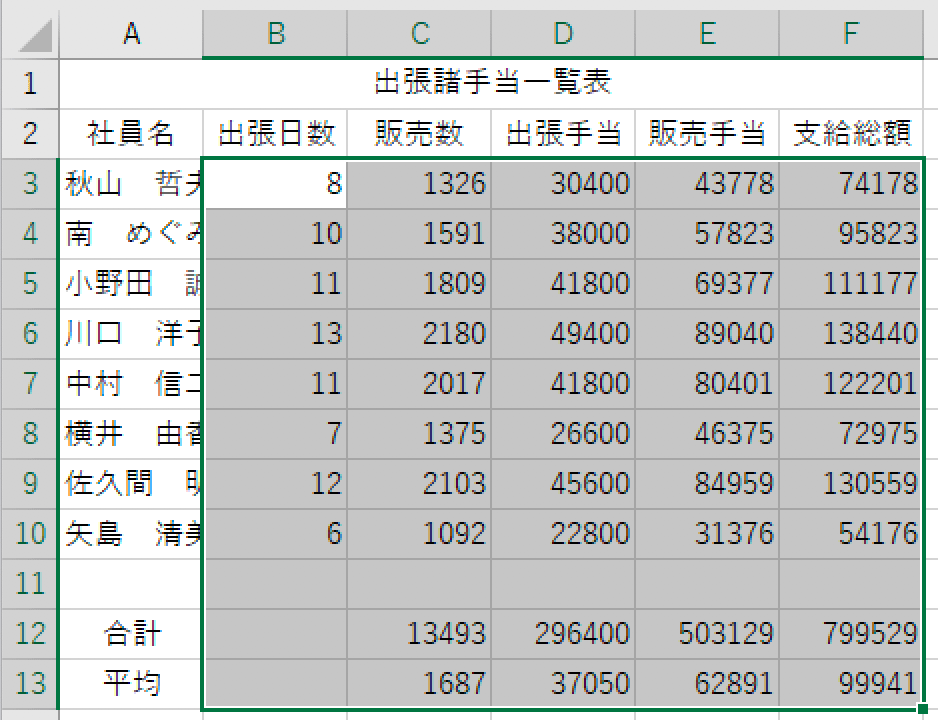
セルB3からC13を選択し、「ctrl」キーを押しながらセルE3からG13を選択します。


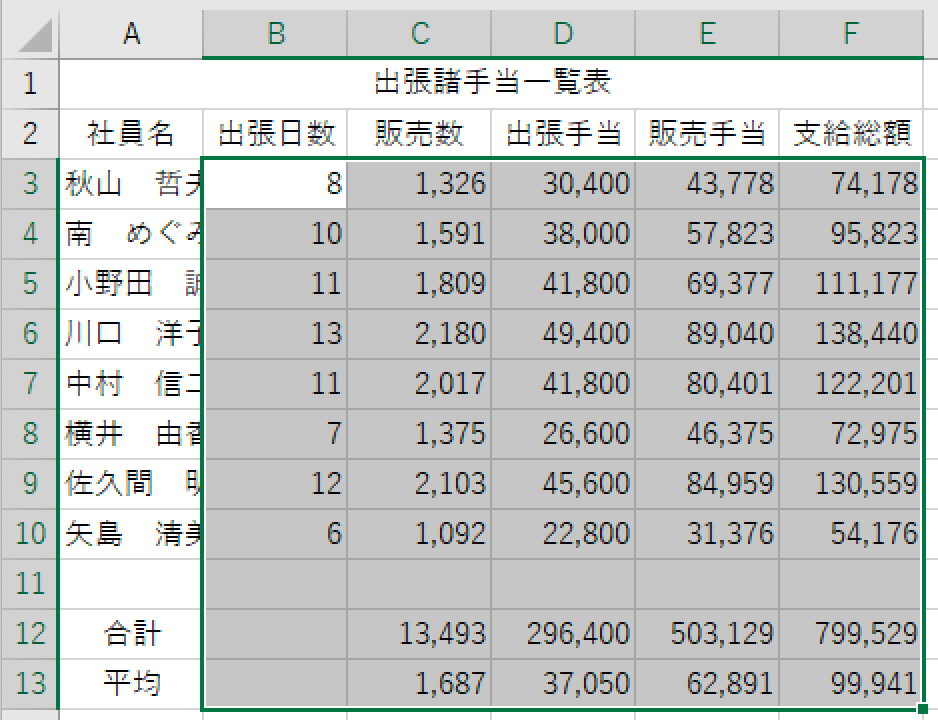
3桁ごとにコンマがつきます。
罫線

セルA2からG13を選択します。


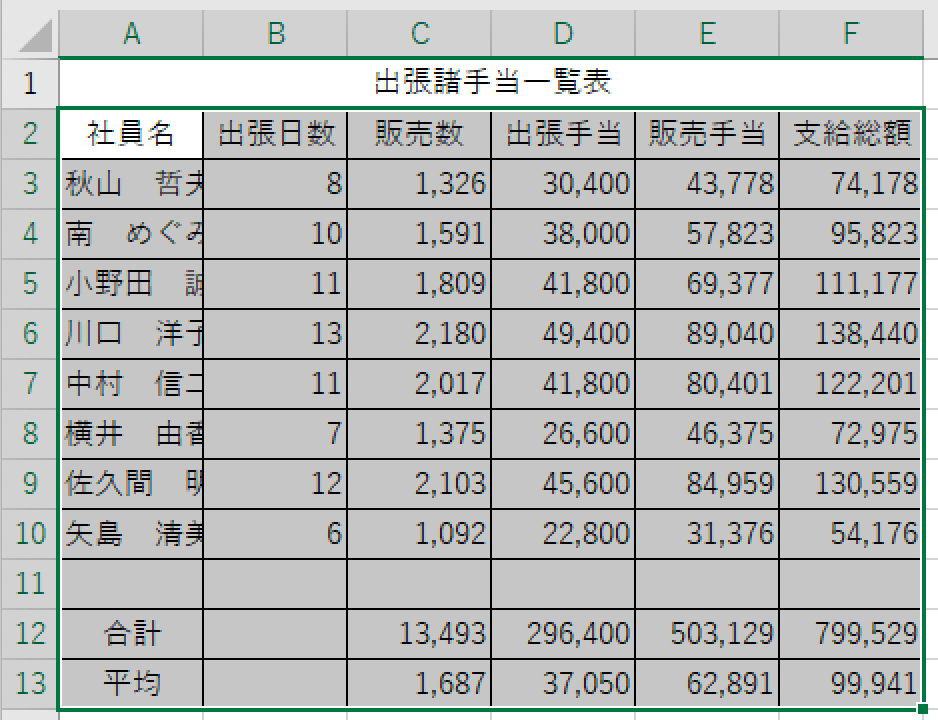
格子の罫線が付きます。
選択は解除せず、そのまま次の作業を行います。


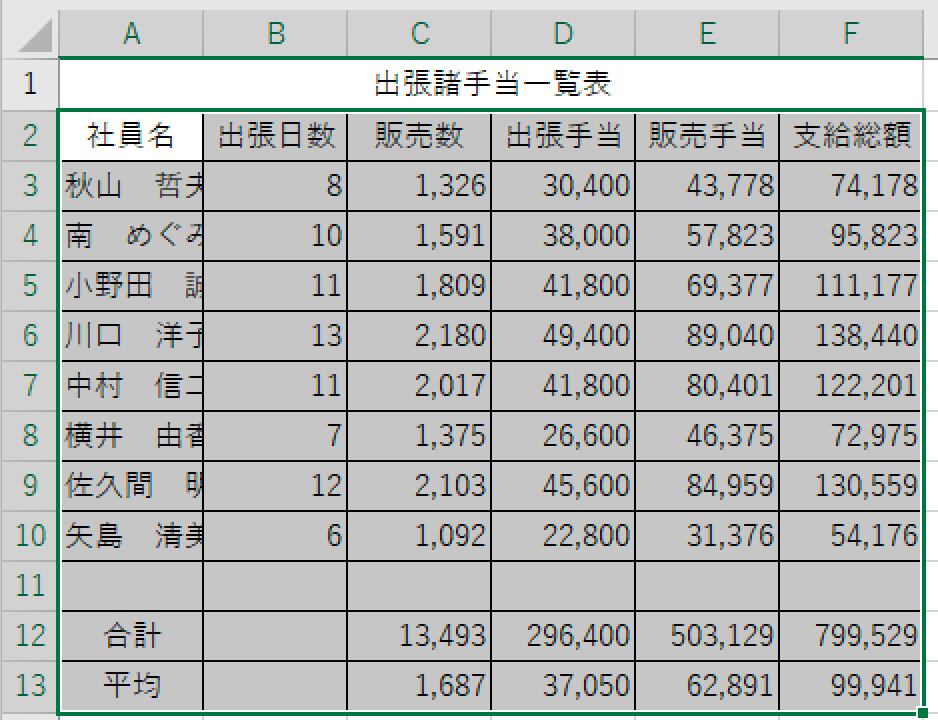
太い外枠の罫線が付きます。
選択は解除せず、そのまま次の作業を行います。


この作業は、画面では表示されていても、印刷したときに「####」のようになってしまうのを防ぎます。
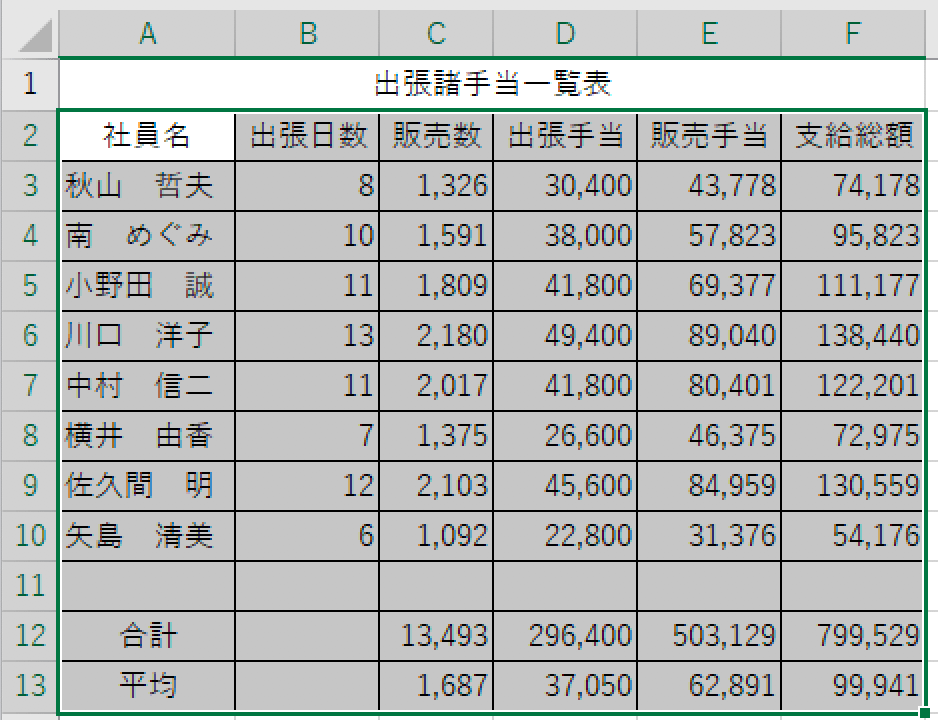
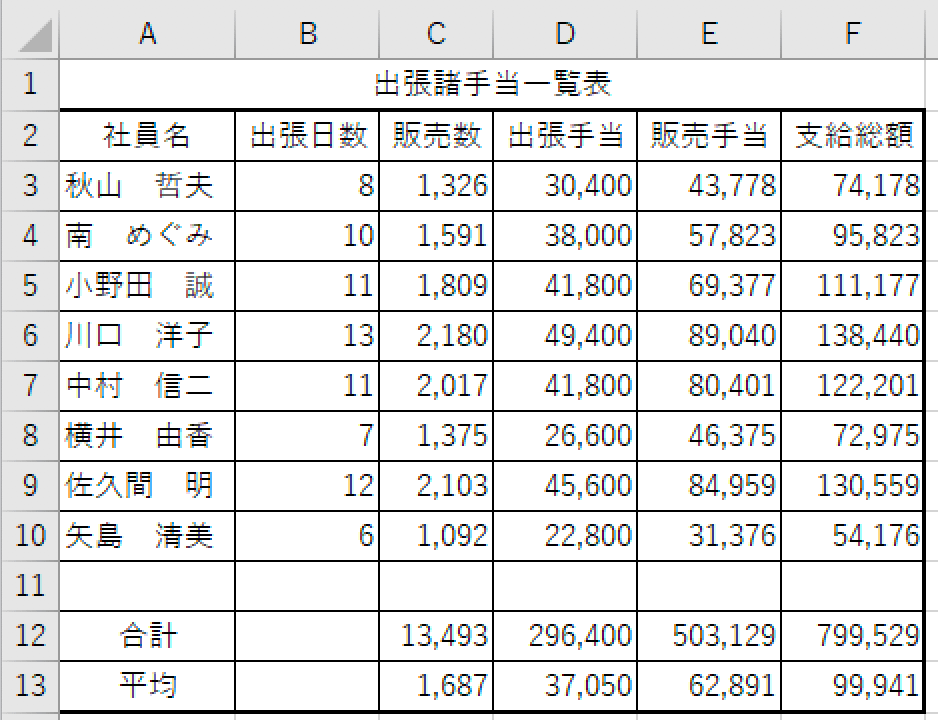
選択を解除します。
これで完成です。
解答方法に誤りなどありましたら「お問い合わせ」からご連絡いただけると幸いです。
訂正いたします。



